Comment rechercher dans des notes sur iPhone et iPad
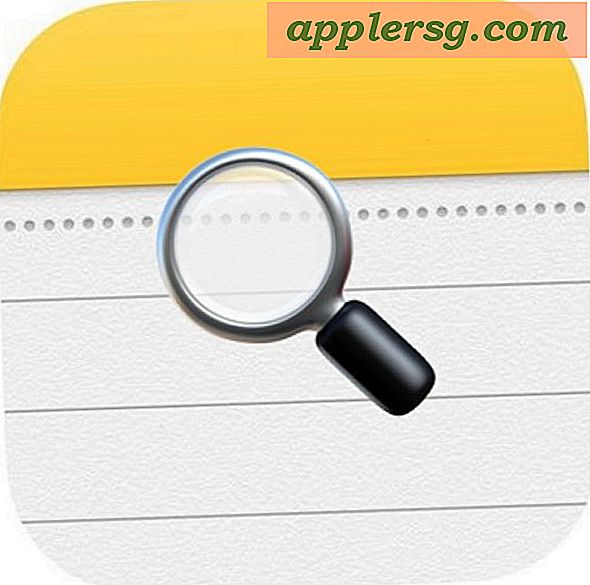
Cherchez-vous une note spécifique sur l'application Notes de votre iPhone ou iPad, mais vous ne vous souvenez pas très bien de quelle note il s'agissait ou de quel endroit le trouver? Peut-être que vous avez un tas de notes et que vous voulez en parler rapidement à un sujet particulier? Pas de problème, vous pouvez effectuer des recherches dans Notes sur iOS à l'aide de mots clés ou de termes de recherche, et la recherche proposera des notes correspondant à la phrase ou au mot que vous recherchez.
La recherche dans Notes est le moyen le plus rapide de localiser une note particulière et constitue une excellente solution pour trier et parcourir rapidement les grandes collections de notes. Comme c'est souvent le cas avec les outils de recherche dans iOS, la zone de recherche est un peu cachée et donc facile à ignorer ou même pas réaliser qu'elle existe - ne vous inquiétez pas, c'est très simple à trouver et à utiliser, comme nous allons le démontrer.
Comment rechercher dans des notes pour iPhone et iPad
- Ouvrez l'application Notes sur l'iPhone ou l'iPad si vous ne l'avez pas déjà fait
- À l'écran de liste des notes principales, appuyez et maintenez enfoncé tout en tirant sur n'importe quelle note pour faire apparaître la case «Recherche» en haut de l'écran.
- Tapez dans la case "Rechercher" dans Notes
- Tapez le terme de recherche, le mot, la phrase ou le mot clé pour rechercher Notes et renvoyer les notes correspondantes
- Appuyez sur l'une des notes trouvées pour ouvrir cette note correspondante directement dans l'application iOS Notes





Dans l'exemple ci-dessus, nous avons recherché le terme «orange» et trouvé une note correspondante avec le texte correspondant à «orange» dans cette note.
Vous pouvez rechercher n'importe quel mot, expression, terme, mot-clé ou autre texte ou nombre correspondant, et toutes les notes correspondantes seront trouvées et listées. Tandis que les notes qui ont des dessins seront également retournées si elles contiennent du texte qui correspond à une phrase, vous ne pouvez pas rechercher un dessin spécifique par une description de celui-ci (encore, de toute façon). En outre, seuls les noms des notes protégées par mot de passe dans iOS s'afficheront, mais le contenu des notes protégées par mot de passe ne s'affichera pas ou ne fera pas l'objet d'une recherche.
Les notes recherchées incluront la collection de notes dans laquelle vous vous trouvez, qu'il s'agisse de notes stockées dans iCloud ou de notes stockées localement sur un périphérique, ou même de notes partagées.
La plupart des applications iOS avec de grandes quantités de données offrent une fonction de recherche, notamment la recherche sur des pages Web dans iOS Safari, la recherche dans Messages sur iPhone ou iPad, la recherche dans Rappels dans iOS, la recherche de descriptions ou d'objets dans Photos pour iOS. .
Oh, et d'ailleurs, si vous préférez effectuer une recherche vocale, vous pouvez également effectuer des recherches de base sur Notes ainsi que d'autres tâches en utilisant Siri pour trouver, créer et modifier des données de notes.
Connaissez-vous d'autres trucs intéressants de Notes? Avez-vous des conseils de recherche ou des astuces pour découvrir des informations dans l'application Notes sur iOS encore plus rapidement? Partagez avec nous dans les commentaires!





!["S'il vous plaît ne pas imprimer de gros travaux" [Apple Humour]](http://applersg.com/img/fun/399/please-do-not-print-large-jobs.jpg)






